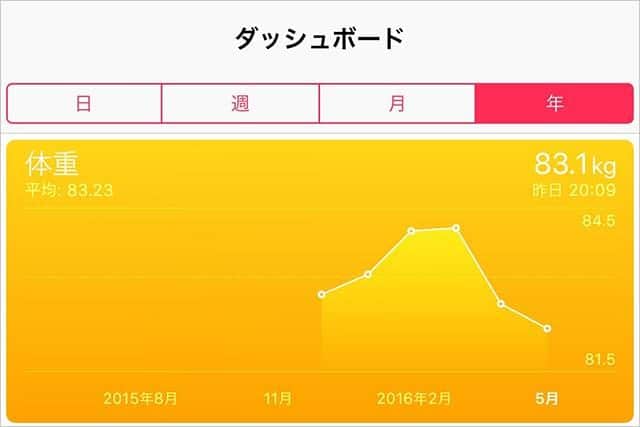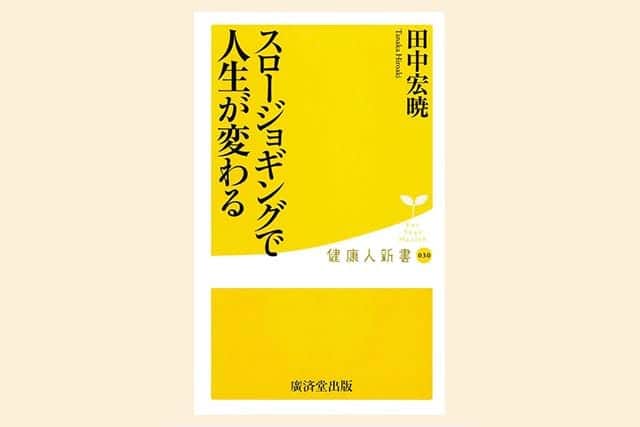当サイトのリンクには一部プロモーションを含みますが、一切その影響は受けず、公正・中立な立場で制作しております。
iPhoneで体重管理を始めたら2ヶ月で2kg痩せた。
3月末からiPhoneのヘルスケアアプリで体重管理を始めて1ヶ月とちょっと。ようやく体重が減ってきました。食事制限なしで!たった2kgですけど…。この折れ線グラフを見てもらえれば一目瞭然ですね。前進しているのは間違いない!
3月頃には人生で一番ピークの85.1kgになり、こりゃズボンもスーツも全部入らなくなる(汗)という危機感がムクムクと湧き上がり、この重い体重でスロージョギングを始めました。さらにはiPhoneで体重を管理。見える化するようにしました。
3月末までは手帳に体重をメモしたりしてなかったり…。適当な運営をやってました。
ダイエットをするんだから、まずは自分の体重がどうなっているのかちゃんと管理するために、毎日体重計に乗り、その数値をiPhoneに記録するようにしました。
iPhoneで体重管理する方法
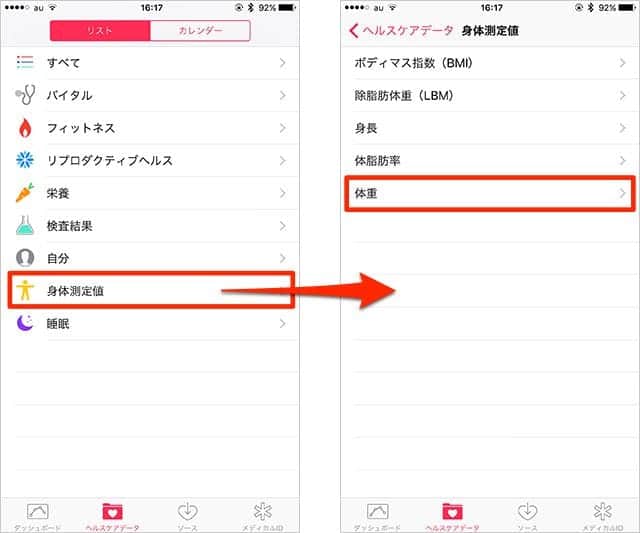
iPhoneで体重管理をするには「ヘルスケア」アプリを使います。
まず、ダッシュボードに「体重」を表示するように設定します。ちなみにダッシュボードとは、ヘルスケアアプリのトップページみたいなもの。そこに自分がよく使う好きな項目を表示することができます。
「ヘルスケアデータ」で「身体測定値」→「体重」をタップ。
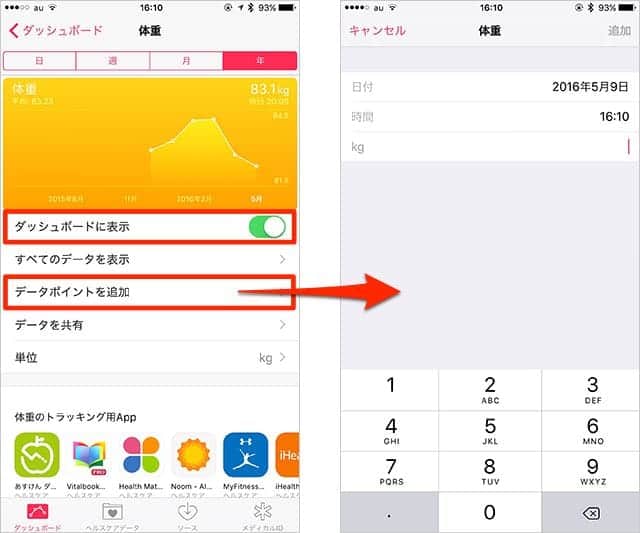
「ダッシュボードに表示」をオンにします。これでダッシュボードに表示されるようになりました。
体重データを追加する場合は、その下にある「データポイントを追加」をタップ。日付と時間、体重を入力します。僕は、毎晩ランニングの後に体重を計ってデータポイントを追加してます。
ヘルスケアアプリで体重の推移を確認する
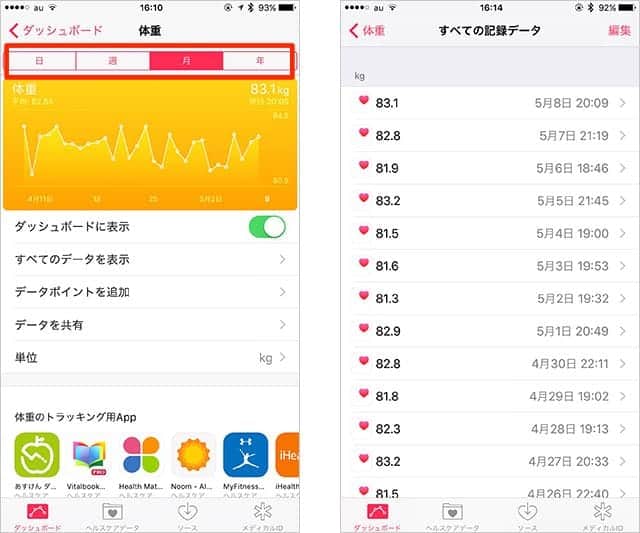
「データポイントを追加」すると、自分の体重の推移をグラフで「見える化」してくれます。
「日」「週」「月」「年」でグラフの切り替えが可能。年表示だと下降していた体重も、月表示にすると横ばいになっているのが分かります。すぐに体重の推移がわかるので楽しいですね。
4月に入って走りすぎで腰痛が発生。いつもは40〜50分のジョギングを一気に90分に伸ばして無理したのが原因です。その結果、1週間ほどを休まざるを得なくなり、体重が落ちてませんでした。
「すべてのデータを表示」をタップすると、入力してあるデータを全て確認できます。グラフ上では細かい数字が分からないので、過去の記録を確認したい時に便利です。体重のバラツキはジョギングしたりしなかったり、食べたり食べなかったり、その日によって体重が上下するためです。
この「体重の見える化」によって、数日間体重が減っていないと、焦るようになりました。少しでもカロリーを消費しようとジョギングの量を増やしたり、普通に食べてたご飯をちょっと節制しなきゃなぁとか思うようになりました。もっと体重を減らすには食事もちょっと制限していこうかな。グラフで体重が見える化されたので、すぐに行動に移せるようになりました。
最初の目標体重は78kg。最終的には72kgまで持っていきたいと思います。
Apple Watchを持っていれば、ヘルスケアアプリで「ウォーキング+ランニングの距離」「アクティブエネルギー」「ワークアウト」「心拍数」「歩数」などもダッシュボードに表示可能です。
まだ使ったことがない方は是非どうぞ。
右肩下がりに減っている体重のグラフ、眺めてるとにやけてくるなぁ。
まだたった2kgですけど…。今後が楽しみだ!